CherrySudio配置MCP服务器
-
- (一)Cherry Studio介绍
- (二)MCP服务环境搭建
-
- (1)环境准备
- (2)依赖组件安装
-
- <1> Bun和UV安装
- (3)MCP服务器使用
-
- <1> 搜索MCP,编辑MCP配置
- <2> 添加高德地图MCP
- <3> 选择MCP客户端大模型(Qwen)
- <4> MCP服务测试
- (三)总结
(一)Cherry Studio介绍
Cherry Studio是指一款支持多模型服务的Windows/macOS GPT客户端,具有强大的功能和友好的用户界面。具体来说:
总的来说,Cherry Studio是一个功能全面、易于使用的AI桌面客户端,特别适合需要多模型支持、本地知识库管理、以及希望增强大模型能力的用户。
(二)MCP服务环境搭建
Model Context Protocol (MCP) 模型上下文协议作为大语言模型应用的标准化扩展框架,为模型提供了包括本地文件访问、网络信息检索、地理定位、气象数据查询以及搜索引擎集成等扩展功能。尽管已有大量文献介绍了MCP的功能特性和应用案例,但许多用户在环境配置环节仍面临技术挑战。本文将以Windows操作系统为例,详细阐述MCP服务的环境搭建流程。
(1)环境准备
当前Cherry Studio开发工具(版本1.2.4及以上)已集成MCP服务支持,需按以下步骤进行配置:
- 启动应用程序后,导航至左下角设置菜单
- 选择"MCP服务器"选项进入配置界面
- 点击界面右上方的红色三角启动按钮
(2)依赖组件安装
系统将自动检测运行环境,若出现UV(Universal Volar)或Bun工具缺失提示(图示状态表示UV已安装而Bun缺失),请注意:
- 网络问题说明:通过界面右侧安装选项执行自动安装时,由于依赖组件需从GitHub仓库获取,而国内访问GitHub存在网络不稳定性,可能导致:
- 下载耗时显著延长
- 安装成功率降低
- 进程无响应等情况
<1> Bun和UV安装
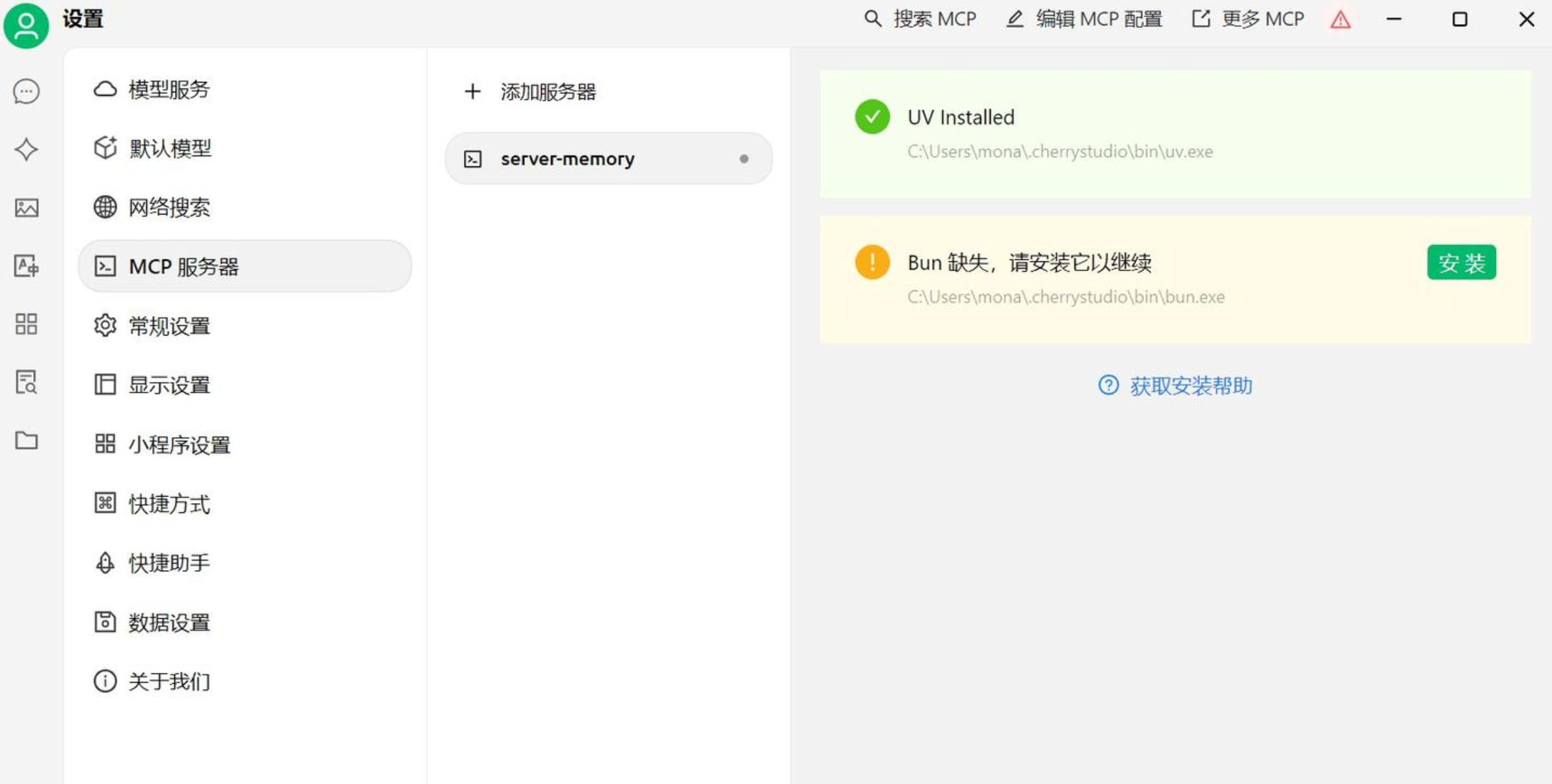
实际上需要的工具是三个exe文件,它们要被放到 C:\\Users\\用户名\\.cherrystudio\\bin 目录下,下图中 byo 是我在电脑中的用户名,这里需要替换成你登录这台电脑的用户名,如果这个目录不存在的话,就手工创建。

这三个exe文件的下载链接 bun.exe 和 uv.exe。
如果安装不成功的话,就手工下载,把下载的压缩包解压以后,获取需要的exe文件,最后把它们放到上面的目录下。再打开Cherry Studio工具,进入MCP服务器配置,这个时候,右上角的红色小三角变成绿色的小对钩,说明工具已经安装好了。
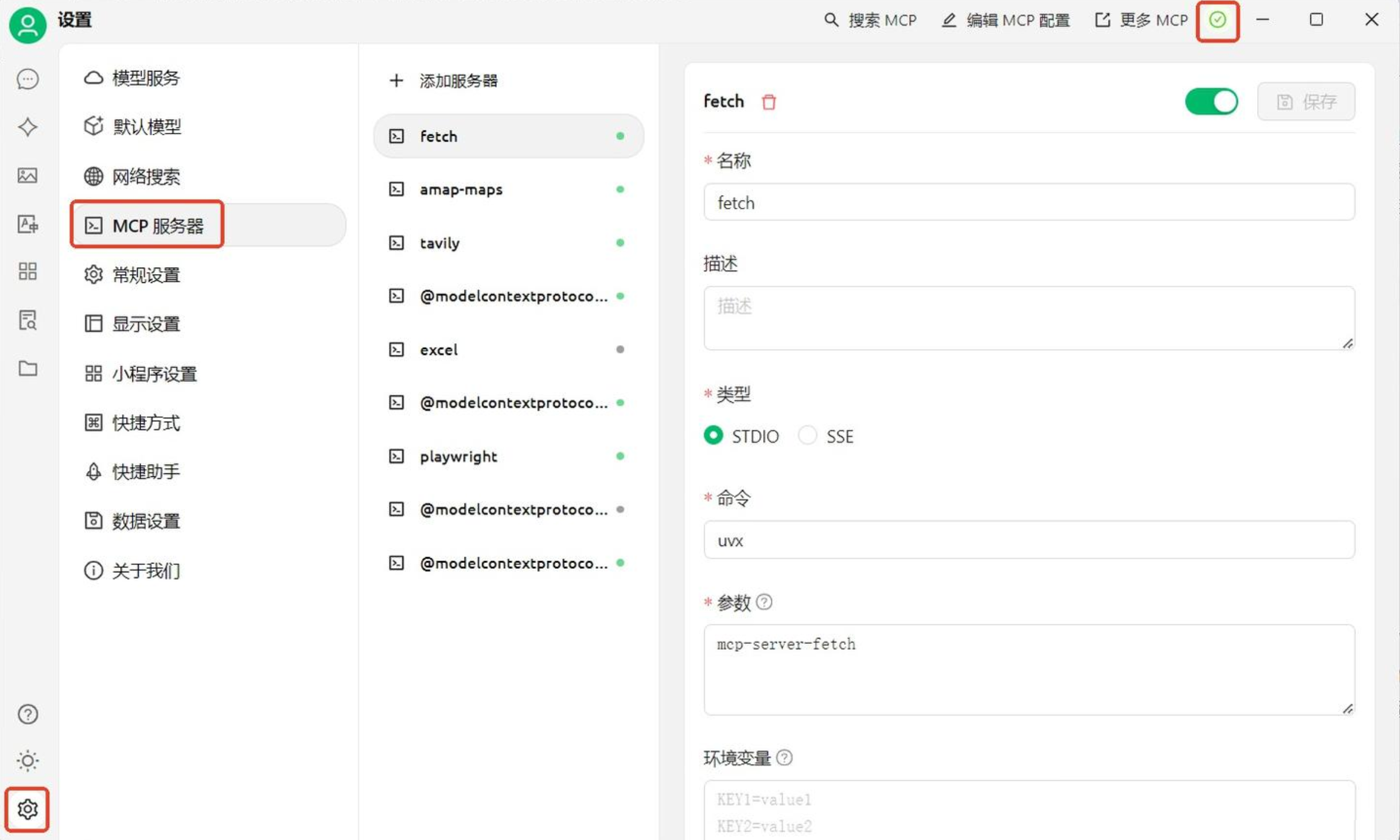
(3)MCP服务器使用
<1> 搜索MCP,编辑MCP配置
添加MCP服务有三种方式,搜索MCP,编辑MCP配置,更多MCP。简单的方法是搜索MCP,它会列出来一些MCP服务,可以直接点击+号添加的,不过有时候会碰到connection time out 或者 connection close的错误,这种情况多数是环境配置的问题,还是要确认上面的三个工具都存在才行。点击搜索MCP找到server-sequential-thinking服务,右边点击 + , 左边服务器列表列就会列出来这个服务,需要再进入这个服务,点击打开选项,只有这个选项变成绿色,才说明这个MCP服务添加成功了。
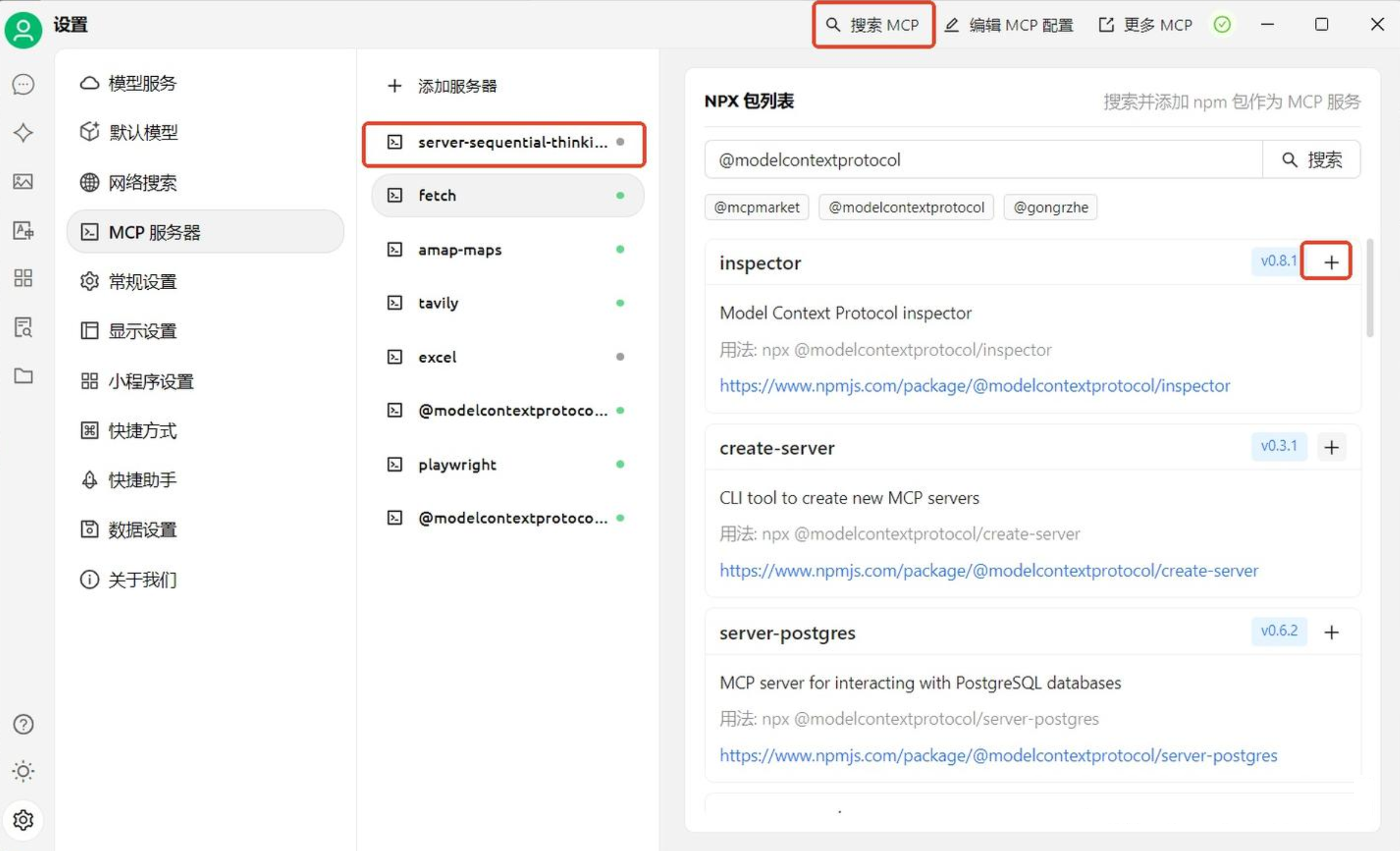
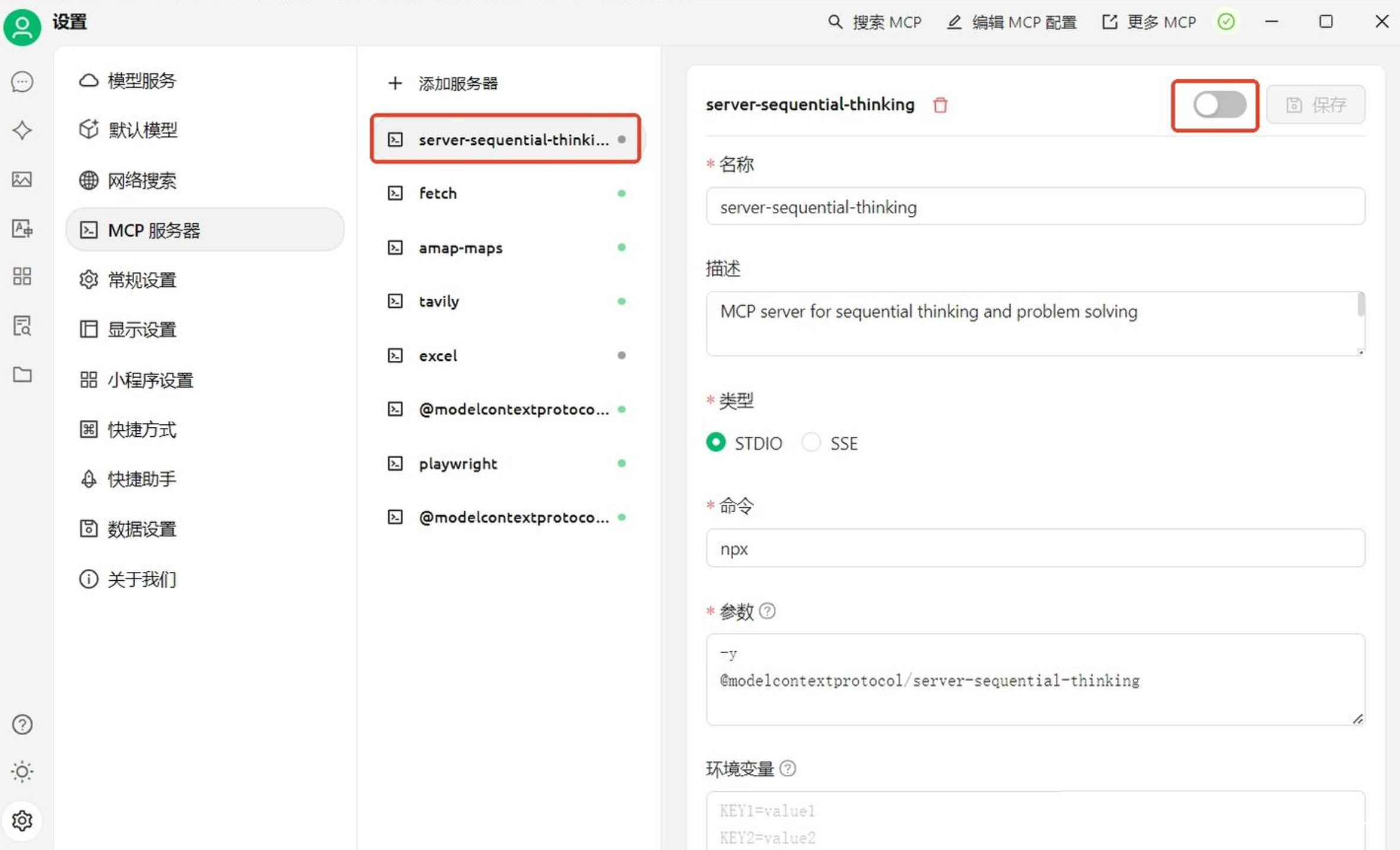
编辑MCP配置是直接修改JSON文件,不建议使用,可能会影响已经添加的MCP服务。
另一个选项更多MCP,直接打开 https://mcp.so/网站,这里列出来一些常用的mcp服务,比如地图服务(高德地图)、网页服务(Playwright)和 搜索服务(Tavily)。
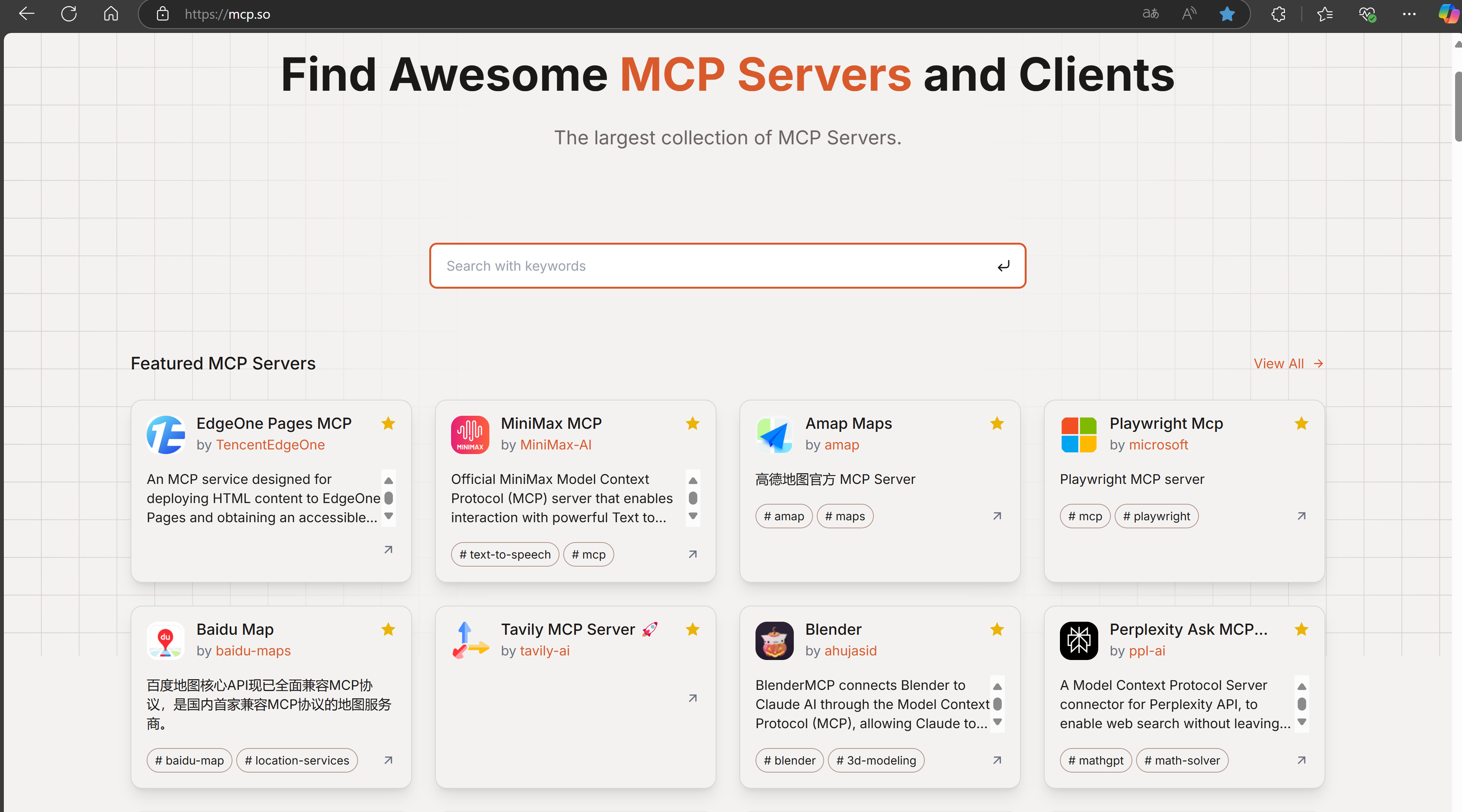
<2> 添加高德地图MCP
添加高德地图的服务,首先进入高德地图的页面,显示Content,这里有mcpServers的配置信息,这是我们添加MCP服务所需要的信息。
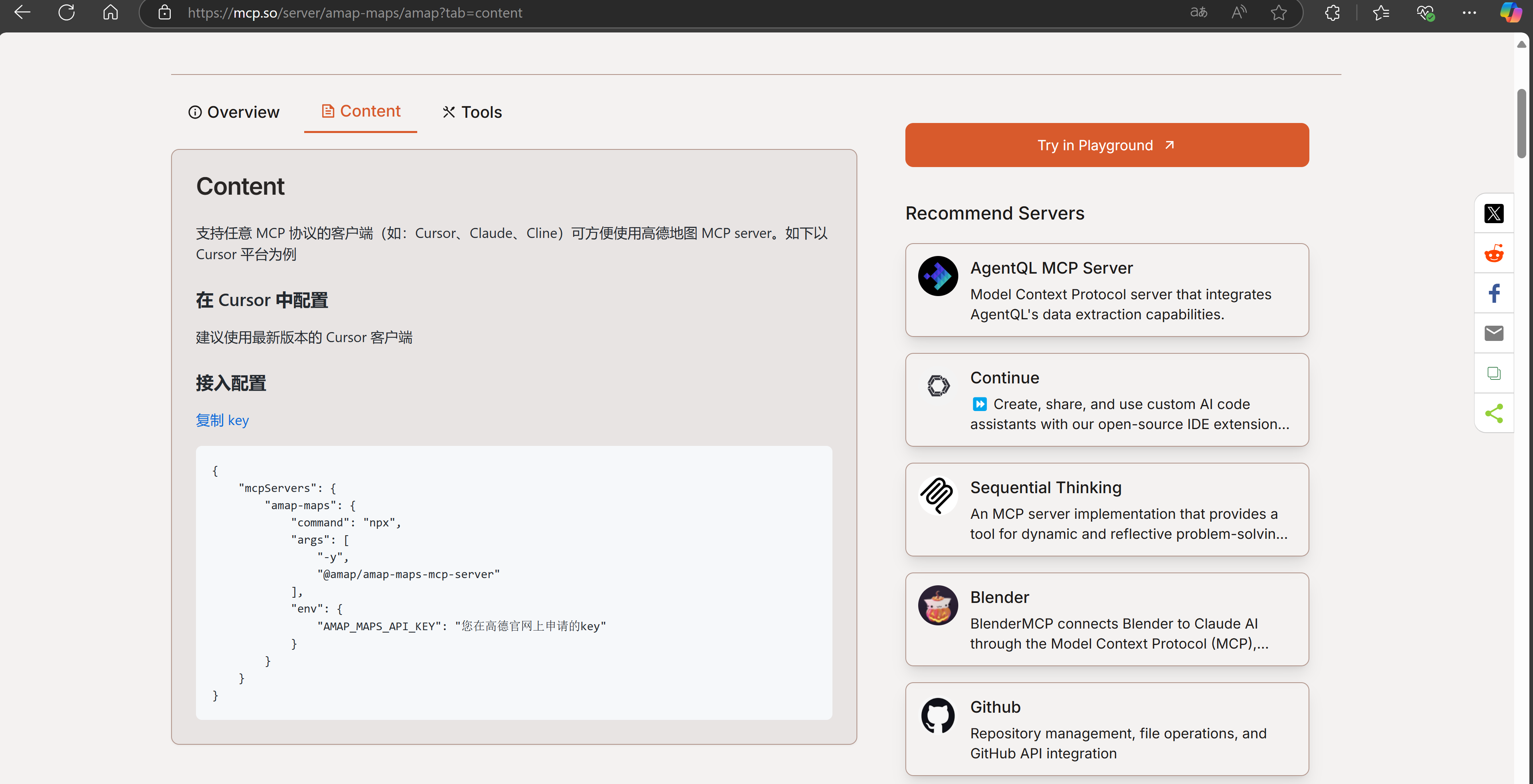
使用高德地图服务需要先申请它的Key,可以去 https://console.amap.com/dev/index控制中心创建新应用,在选择服务平台的时候,务必要选择Web服务,否则无法工作。
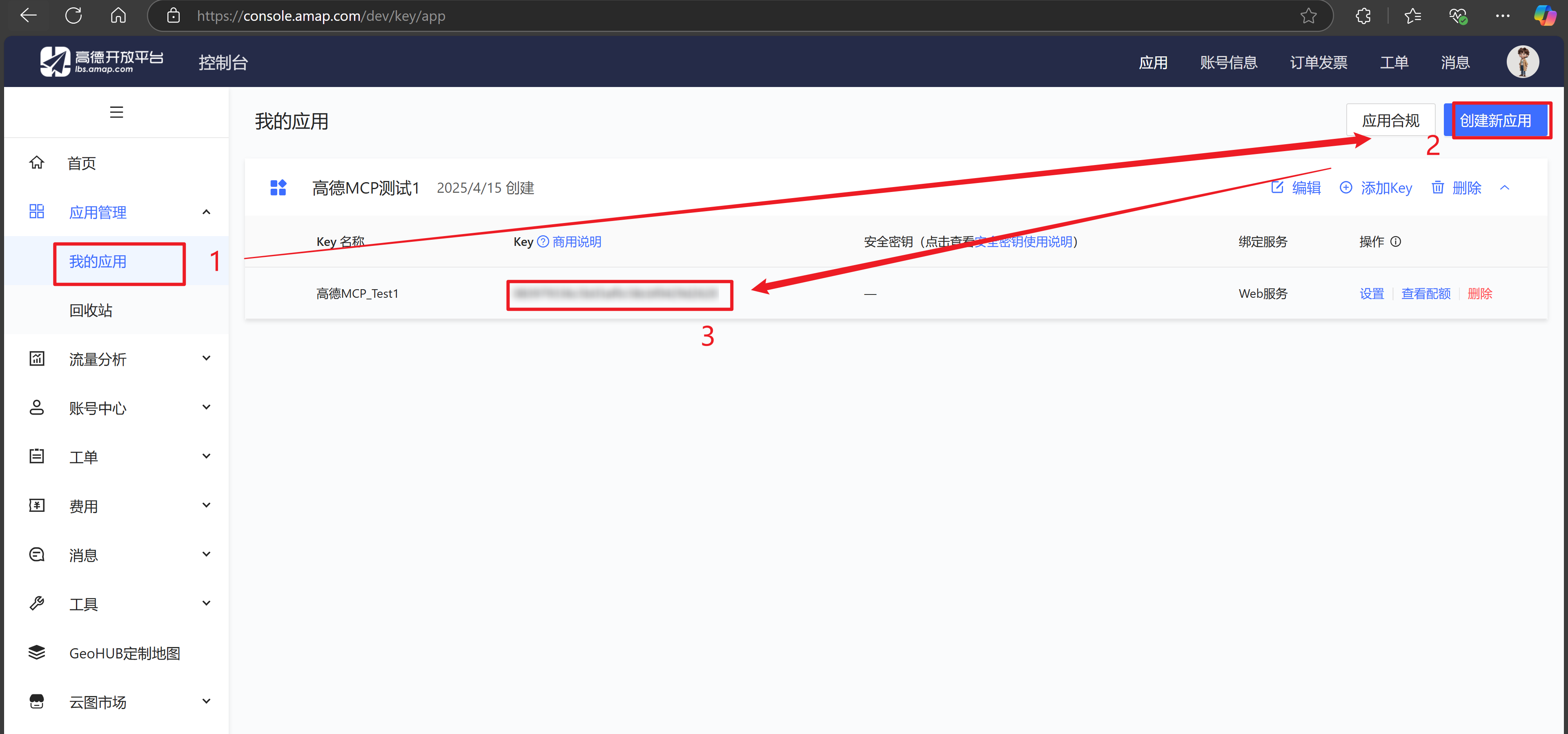
最后在Cherry Studio的MCP服务器端的配置页面里,点击添加服务器,在对话窗口里把上面的信息都复制进去,然后保存,这样服务就添加成功了。其他的几个服务也都是同样操作,Tavily搜索服务和高德地图服务一样,也需要先申请Key才行,不过他们的Key都有免费的使用额度,不用付费都可以试用。
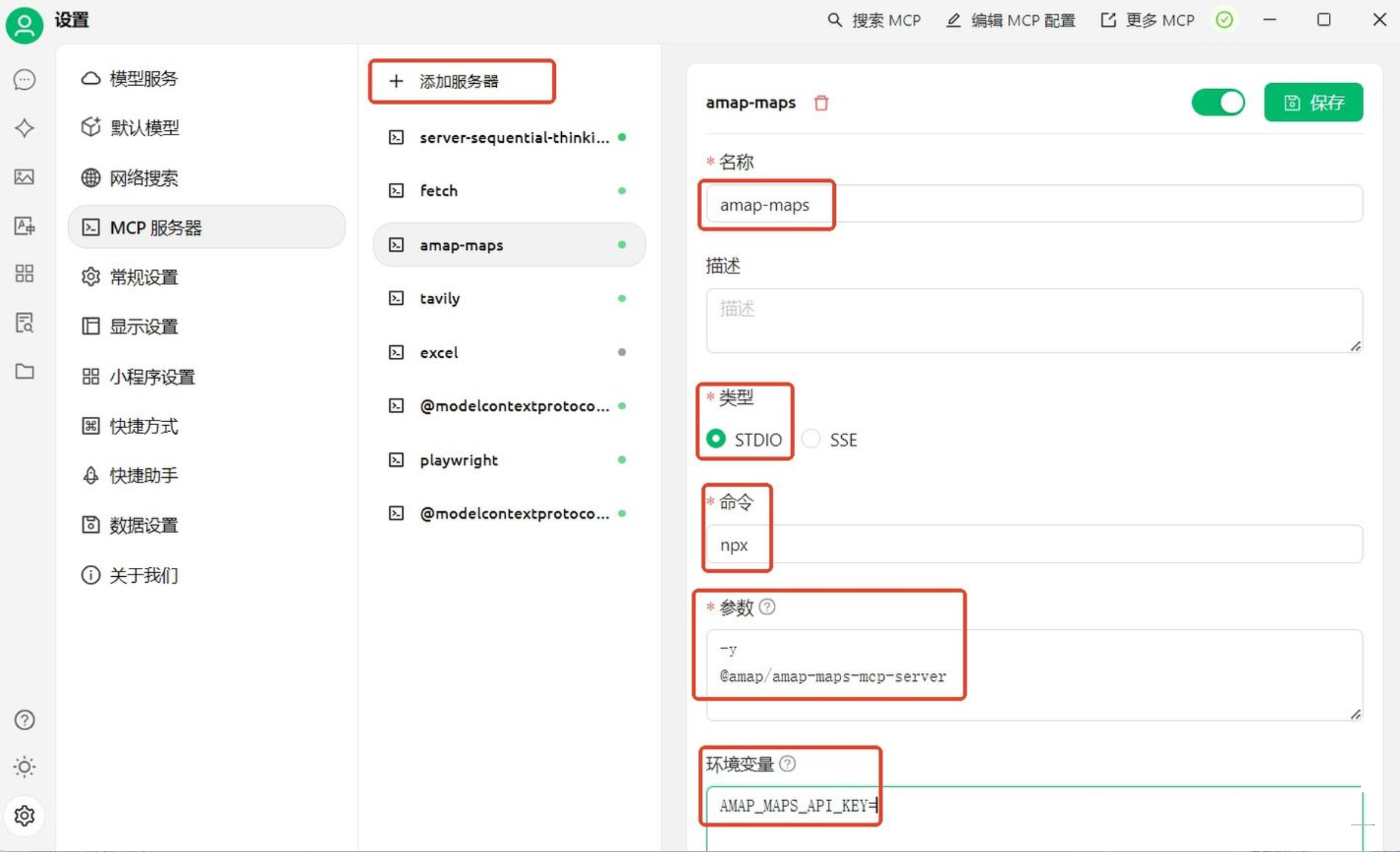
<3> 选择MCP客户端大模型(Qwen)
MCP服务添加以后,在对话窗口里使用,需要选择支持MCP服务的大模型,模型后面有小扳手图标,它才支持调用MCP服务的。MCP服务是anthropic公司推出的标准,所以Claude模型是原生支持的,也是支持最好的。国内模型支持MCP服务最好的是Qwen模型,Qwen模型更多是部署在阿里云百炼,需要开通对应的模型服务才行。为了演示效果,我选择了Qwen-max 模型,并打开MCP对话服务。
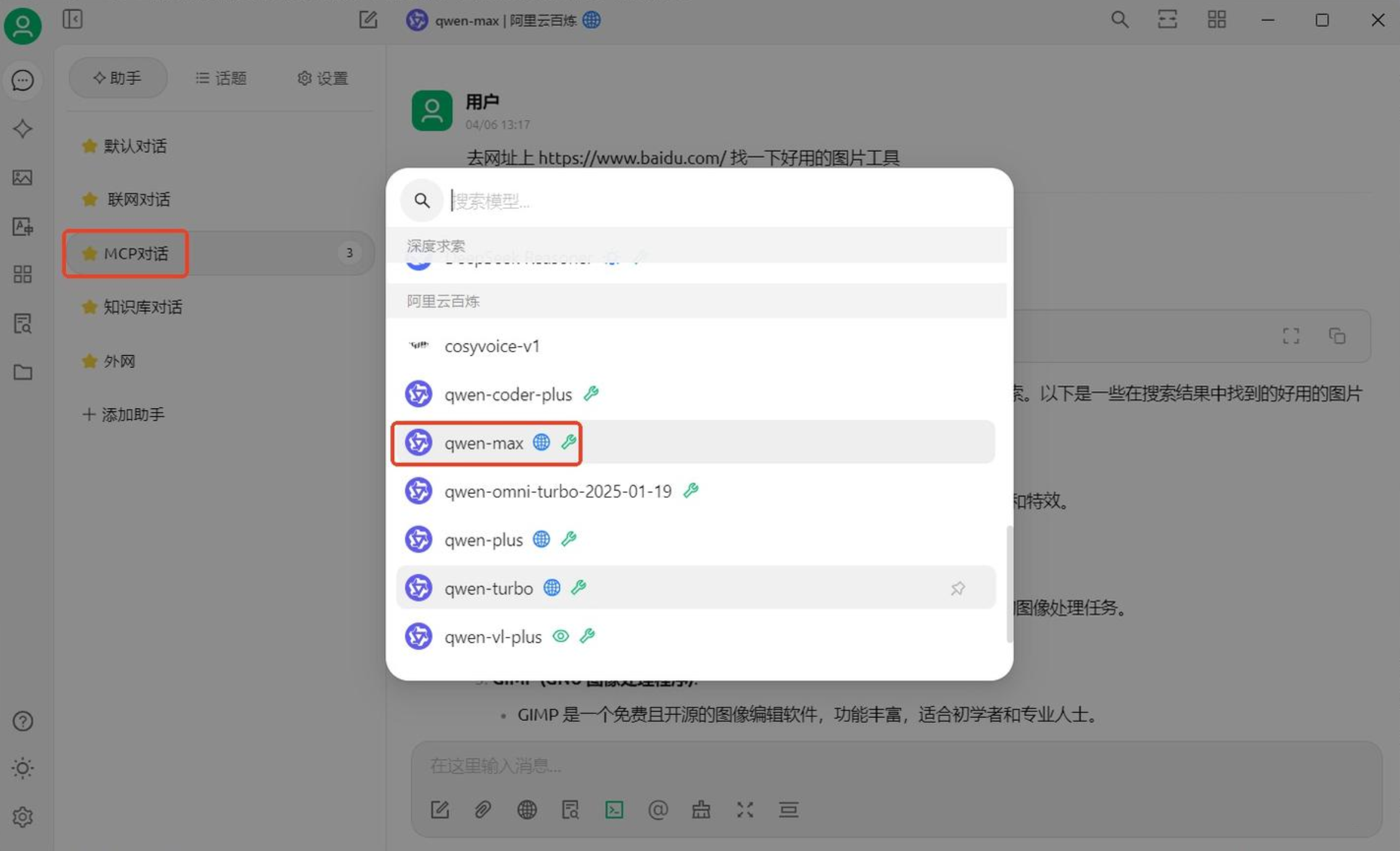
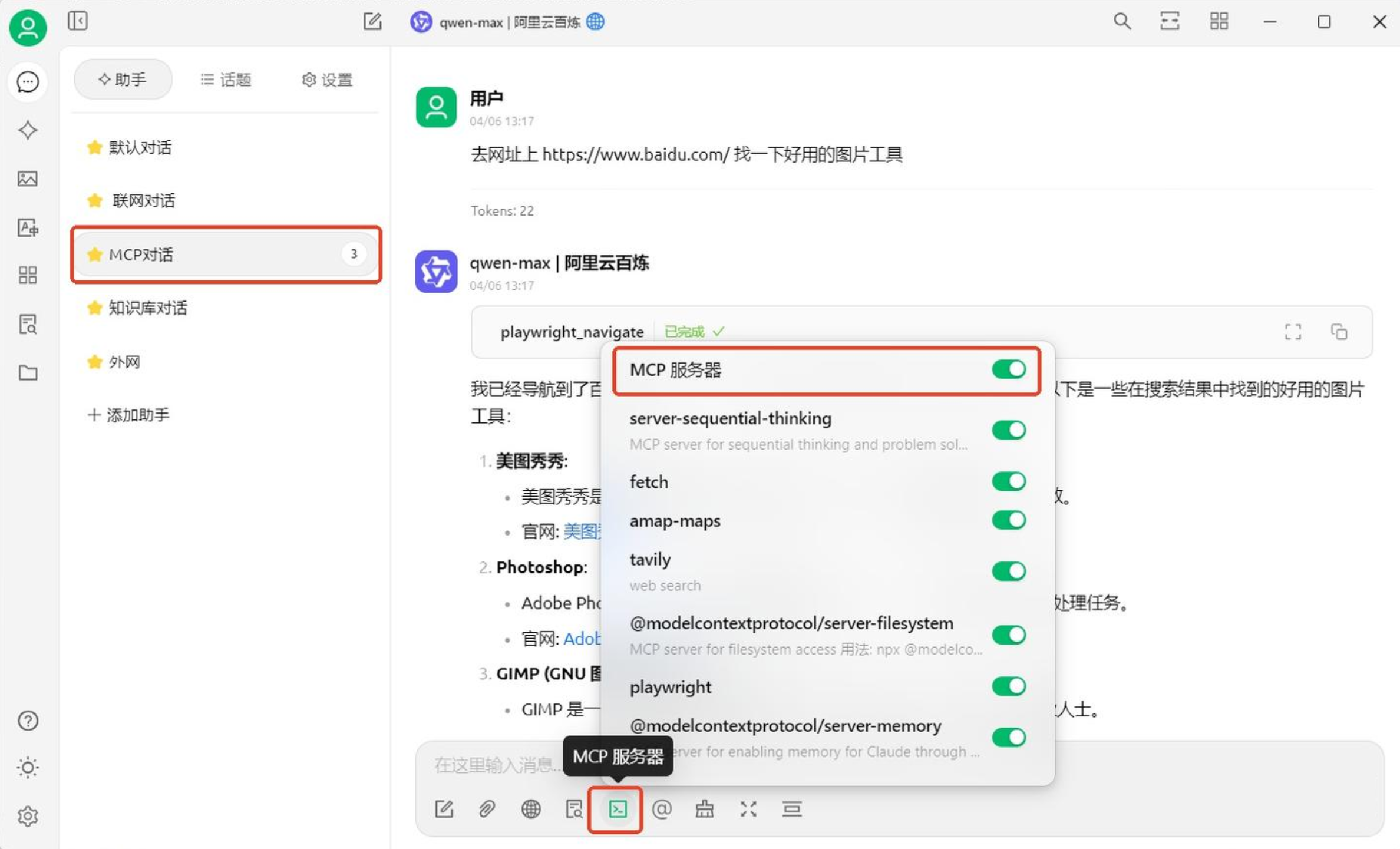
<4> MCP服务测试
第一个示例是打开百度网页,搜索好用的图片工具,它调用了playwright网页浏览服务,直接通过百度搜索页面,获取对应的图片工具,并总结出来。
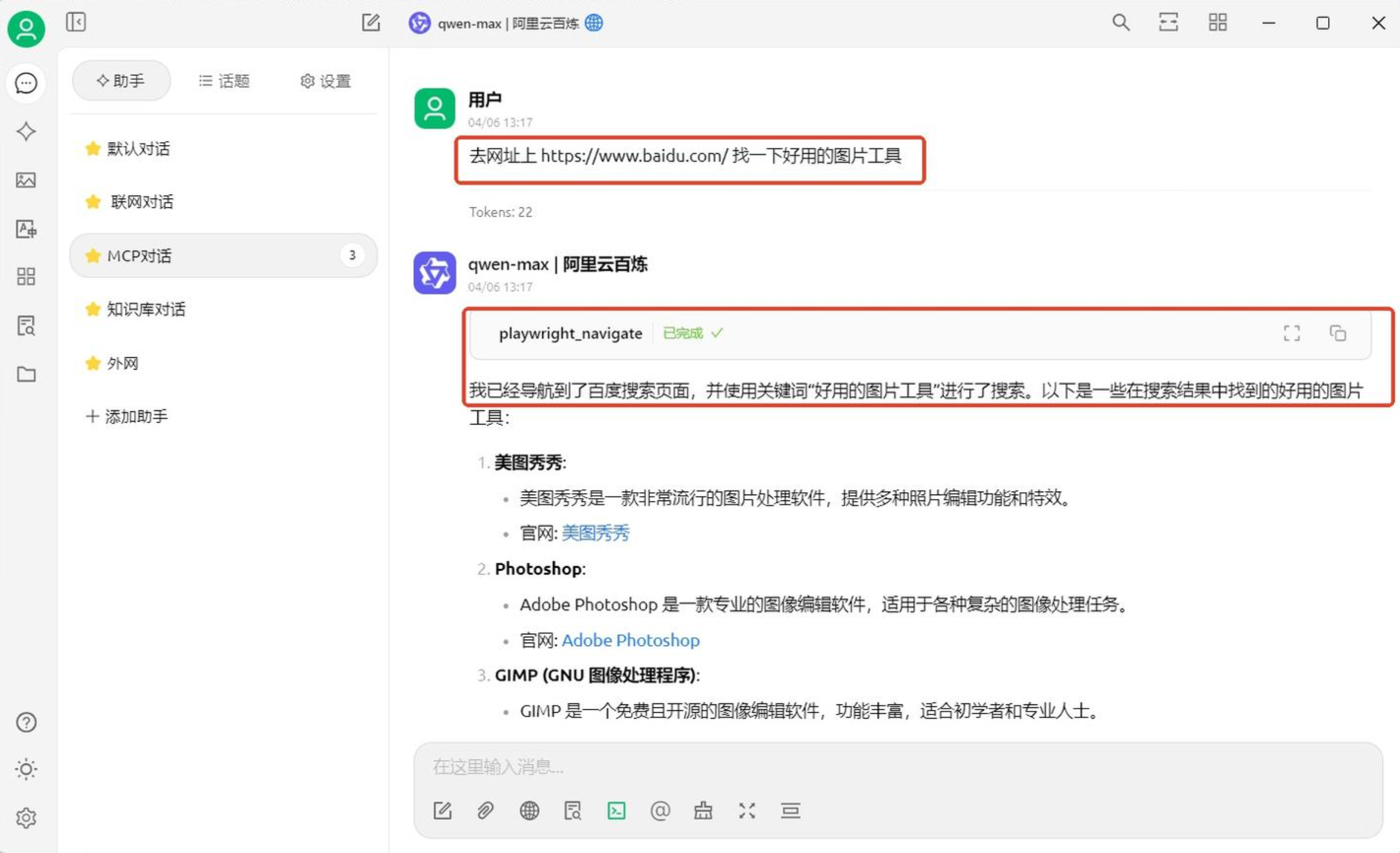
第二个示例是查询交通路线,它调用了高德地图的查询功能,制定了五个交通方案,用户根据需要选择。

第三个示例是查询时政信息,美国和中国的关税情况,它调用了Tavily搜索服务,获取对应的信息,并总结出来。

(三)总结
通过上述实践案例可以看出,MCP服务已经成功实现了多种扩展功能的集成,显著拓展了大模型的应用边界和使用场景。这一技术发展值得我们持续关注和深入研究。
当前行业呈现出明显的技术演进趋势:MCP服务正被广泛应用于两类智能体系统的构建:
这种双轨发展模式要求技术人员必须同时掌握两类智能体的特性和应用方法。特别是在生产环境中,专用智能体通过MCP服务实现的复杂业务流程自动化,正在重塑传统的工作模式。
在实践过程中如遇任何配置或使用问题,欢迎在评论区留言交流。我们将共同探讨解决方案,推动MCP技术的落地应用。
参考资料:Cherry Studio 在线帮助文档
 网硕互联帮助中心
网硕互联帮助中心




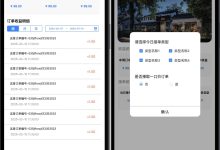

评论前必须登录!
注册